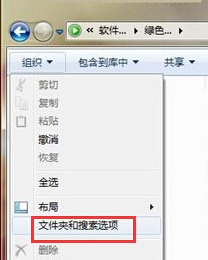大家都知道,咱们从win7系统开始,windows中加入了文件夹视图的功能,这样可以让咱们的windows系统显得更加的人性化,更加的专属,但是windows系统中的文件那么多,修改了这个,还有那个,难道咱们要一个一个的去修改吗?这样岂不是太麻烦了?我想,也不会有人会那么无聊,去做这样的操作吧!其实,咱们要统一修改win7系统中文件夹视图功能并不是不行的,下面,小编就详细的来介绍一下具体的操作吧!
相关推荐:U盘装win7系统教程
1.首先,咱们需要随意的进入到win7系统中的文件夹中,最好是里面有文件的文件夹,之后,咱们点击窗口上方右侧边缘的“更改您的视图”按钮。之后,就会在这里出现一个窗口,其中就有如下图中所示的这几种视图的方式。例如小编在这里随意的选择一个列表的形式,之后,文件夹中的文件就会随着咱们的更改设置而呈现另外的一种排列方式。

2.之后,咱们点击窗口上方的组织-文件夹和搜索选项,然后在弹出来的窗口中,咱们将界面切换到查看这一栏中,点击“文件夹视图”下的第一个“应用到文件夹”,在弹出的“是否让这种类型的所有文件夹与此文件夹的视图设置匹配?”提示窗口中,咱们直接点击“是”按钮进行确认就可以了。